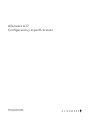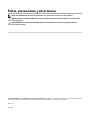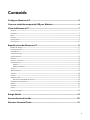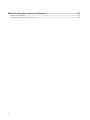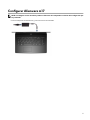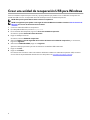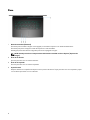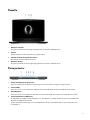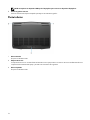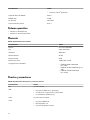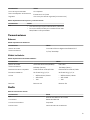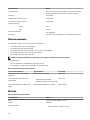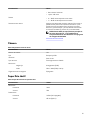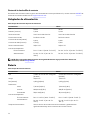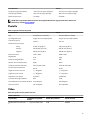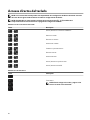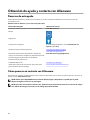Alienware M17 Guía de inicio rápido
- Categoría
- Cuadernos
- Tipo
- Guía de inicio rápido
Alienware M17 es un portátil potente y versátil diseñado para jugadores y creadores de contenido. Cuenta con un procesador Intel Core de 11.ª generación, gráficos NVIDIA GeForce RTX, una pantalla de alta resolución y una batería de larga duración. Con su diseño elegante y su teclado retroiluminado, el Alienware M17 es perfecto para jugar, transmitir en directo, editar vídeos y mucho más.
Alienware M17 es un portátil potente y versátil diseñado para jugadores y creadores de contenido. Cuenta con un procesador Intel Core de 11.ª generación, gráficos NVIDIA GeForce RTX, una pantalla de alta resolución y una batería de larga duración. Con su diseño elegante y su teclado retroiluminado, el Alienware M17 es perfecto para jugar, transmitir en directo, editar vídeos y mucho más.






















-
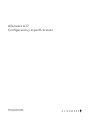 1
1
-
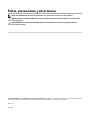 2
2
-
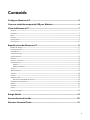 3
3
-
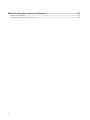 4
4
-
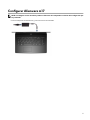 5
5
-
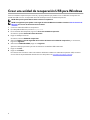 6
6
-
 7
7
-
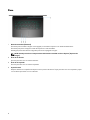 8
8
-
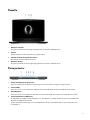 9
9
-
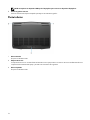 10
10
-
 11
11
-
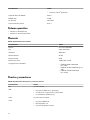 12
12
-
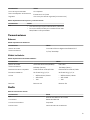 13
13
-
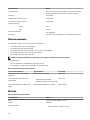 14
14
-
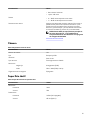 15
15
-
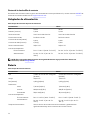 16
16
-
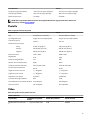 17
17
-
 18
18
-
 19
19
-
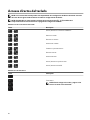 20
20
-
 21
21
-
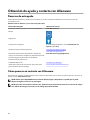 22
22
Alienware M17 Guía de inicio rápido
- Categoría
- Cuadernos
- Tipo
- Guía de inicio rápido
Alienware M17 es un portátil potente y versátil diseñado para jugadores y creadores de contenido. Cuenta con un procesador Intel Core de 11.ª generación, gráficos NVIDIA GeForce RTX, una pantalla de alta resolución y una batería de larga duración. Con su diseño elegante y su teclado retroiluminado, el Alienware M17 es perfecto para jugar, transmitir en directo, editar vídeos y mucho más.
Artículos relacionados
-
Alienware m17 R2 Guía del usuario
-
Alienware M15 Guía de inicio rápido
-
Alienware m17 R3 Guía del usuario
-
Alienware m17 R4 Guía del usuario
-
Alienware Area-51m Guía de inicio rápido
-
Alienware m15 R2 Guía del usuario
-
Alienware x17 R1 Guía del usuario
-
Alienware Area-51m R2 Guía del usuario
-
Alienware Area-51m R2 Guía del usuario
-
Alienware m15 R4 Guía del usuario